《绝地求生》游戏的火爆带来了新一波装机热潮,但对小白而来说装机并不是一件简单的事件,不仅要了解各项硬件的基本知识,还要对最新的硬件参数有所了解,这样才能装出一台高性能的吃鸡主机。所以在新年来临之际,笔者为大家带来了最新的一期装机技巧,帮助大家快速了解装机的知识。
首先装机要从配置单开始讲起,玩家在选择硬件的时候需要根据自己的需求进行搭配,对于现在流行的《绝地求生》游戏来说,主流的i5 8400+GTX 1060的组合便可以流畅游戏。此外我们一定要确保自己选购的硬件可以互相兼容,不要出现CPU无法安装或者主板与机箱不匹配的情况,这部分要提前做好功课。
本次用下面这款主机配置作为装机教程贴:
| 类别 | 配置 |
| CPU | i5 8400 |
| 主板 | Z370 |
| SSD | 640GB |
| 内存 | 8GB*2 |
| 电源 | 750W |
| 机箱 | 全塔机箱 |
从配置单中可以看出,这套i5 8400独显主流游戏电脑硬件搭配中,所采用硬件品牌都是大家耳熟能详的。这套配置单主要是追求游戏性与实用,在硬件方面并没有过于追求潮流,整体光效华丽而不突兀,非常耐看。
装机前需要准备以下工具:
1、十字螺丝刀一把
2、剪线钳一把
3、扎带
4、硅脂
当然,如果你不用扎带和剪线钳也无所谓,无非是线材乱一些,不影响正常使用。扎带一般机箱会附赠几根,硅脂散热器普遍都附赠。
第一步:安装CPU和内存
首先将主板从主板盒子上,主板出厂时,CPU底座都有塑料保护盖和金属卡子卡好的。
打开CPU底座的金属卡子,将金属卡子完全打开。
安装CPU时,装完CPU将卡子盖下,卡好固定扣。卡子卡好后,塑料保护盖会自动弹下。这里只要注意一点就是主板和CPU上都有相应的防呆缺口,缺口对齐之后把CPU轻放在插槽上就可以了。动作千万要轻一点,避免不小心把主板上的CPU针脚弄歪了。
主板和内存一样,都是有防呆接口。单根内存,四个内存插槽任选其一就可以了。只要把内存插槽两边的卡扣先向下搬开,把内存条插上后用力按下去,插槽上的卡扣就会自动锁紧,并发出“咔”的一声。
内存一定要确定插好并且牢固,因为电脑启动有时会黑屏或者反复重启很大可能就是内存条没有插好引起的。如果购买两根内存的朋友安装内存时,需要注意将两根内存插在相同颜色的内存插槽中,也就是间隔一个空槽再装另一根内存。这样的做法是实现两根内存的双通道功能,内存运行速度比单根要快很多。
使用散热器自带的一管硅脂,但是需要自己手动涂上去,涂到CPU上面就可以了,不要涂太多也不要太少,cpu压下去,自动就会向两边扩散。涂太多硅脂压上散热器会溢到边上,涂太少的话CPU与散热器接触不严散热效果不好。
第二步:安装主板和SSD
下面我们就要把主板装在机箱内,在装入机箱内之前,建议大家先试验一下最小系统能否正常点亮,再进行下一步,如果出现问题裸平台更方便排查。
最小系统是指从维修判断的角度,能使电脑开机或运行的最基本的硬件和软件环境。CPU、主板、电源连接显示器便可以查看硬件是否正常。
切记 ,装主板的顺序是先装主板挡板再装主板,反过来是装不上去的,你只能重新返工。
主板放入机箱中就可以拧螺丝了,拧主板螺丝要注意不要一下将螺丝拧紧,应每个螺丝拧一点,最好再一个个固定。这样的做法是为了避免主板受力不均匀变形,不过现在很多主板的做工很扎实,直接拧死也不会出现什么问题。
硬盘的安装方法相对简单,如果你使用SSD那么即便是不固定在机箱上也不会出现任何问题,但是出于美观考虑,最好还是将SSD装好。
先将硬盘插架拆开,就一颗螺丝,拧开就能拔出来,没什么好说的。
然后把SSD固定在硬盘托架上,四颗螺丝拧上就行了, 方向冲机箱外侧,不然装不回去。
最后按刚才拆下的步骤把SSD装好就可以了,最后装电源时记得插硬盘供电线和数据线,缺一不可。
第三部:安装散热器
本次装机我们使用的是一体式水冷散热器,它的安装方式比风冷散热器稍显复杂一些,我们要先把机箱前面板拆掉(不同机箱安装冷排的位置不同,有些机箱可能需要在机箱上盖处安装)。
一体式水冷分为冷排和冷头两部分,通常情况我们需要先安装冷排,将冷排放入机箱内部好,在刚才拆开机箱前面板那一侧将螺丝固定紧就可以了,螺丝一定要上全,否则可能出现风扇共振现象。
随后将冷头的水泵供电插在主板上,有些主板有两个风扇插槽,我们要将这冷头的插头插在标有“CPU FAN"的标识上,因为插在另一个可能会导致主板判定没有插CPU散热器,从而无法开机 。
供电插好后,就可以安装冷头了,先在主板背面将散热器的背板插上,再把冷头从正面插上,拧好螺丝就可以了。CPU水冷散热器安装完毕之后,用户还可以进入主板Bios中设置CPU风扇的转速等,灵活调节可以达到更加好的静音和节能效果,一般来说默认即可,不需要调节。
第四步:安装电源和显卡
不同的机箱的电源位置不同,有些是下置电源,我们这款机箱是上置电源。
安装电源也比较简单,但要注意一下电源的安装方向,电源散热孔对准机箱的散热孔方向安装,反着装将导致电源热气无法排出,有可能引起电源故障。
然后我们将CPU供电和主板24PIN供电连接在主板上。
这两个供电线都有防呆设计,反着插是插不进去的,大家千万不要”大力出奇迹“。
接下来把机箱的跳线接在主板上。
机箱跳线是装机的难点之一,不过也不要担心 ,USB和AUDIO都有防呆设计,而开关机和重启线通常主板上都有标识,并且插错了也没关系,多试几次就知道了。
最后将显卡插在主板的PCI-E插槽上,插好显卡供电 ,拧上显卡固定螺丝,整体装机过程就完成啦!
到这里有关2018年最新装机技巧的内容就介绍到这里了,大家学会了吗?










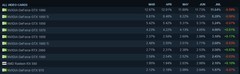

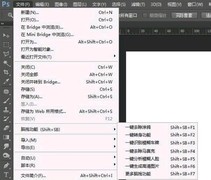







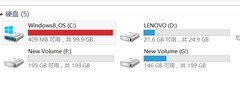


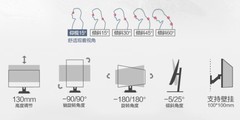




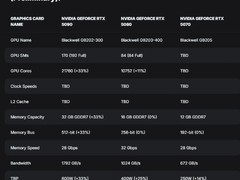
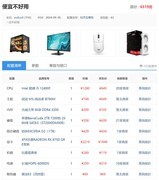




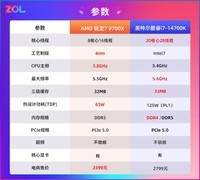
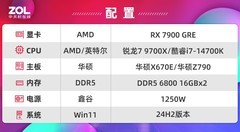



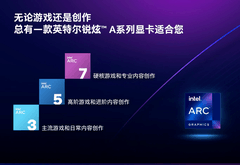












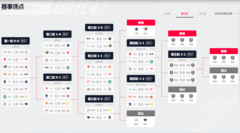

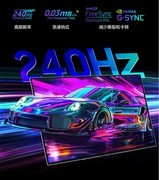





















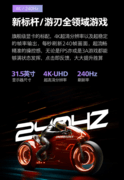



























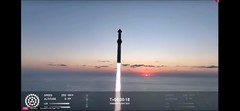

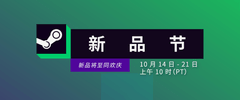























评论
更多评论